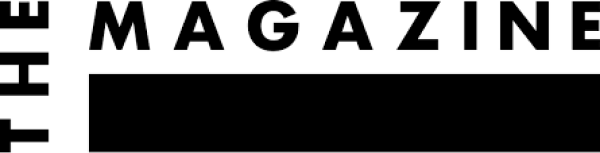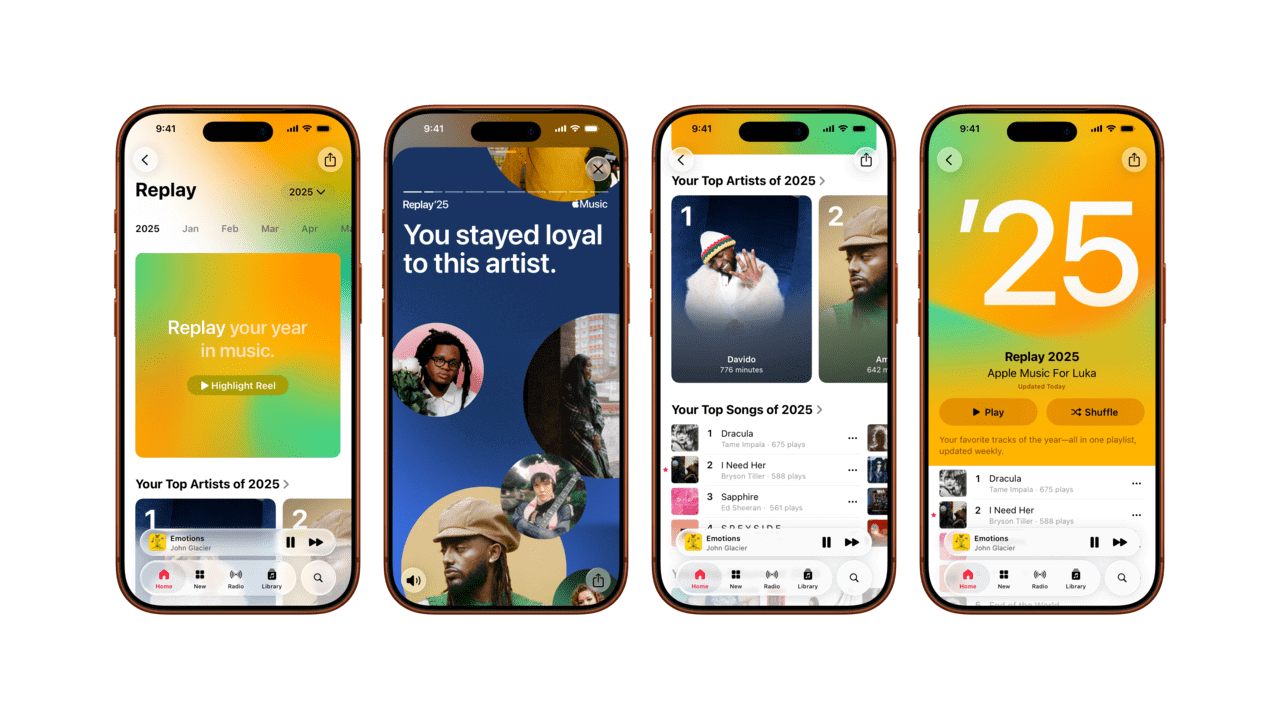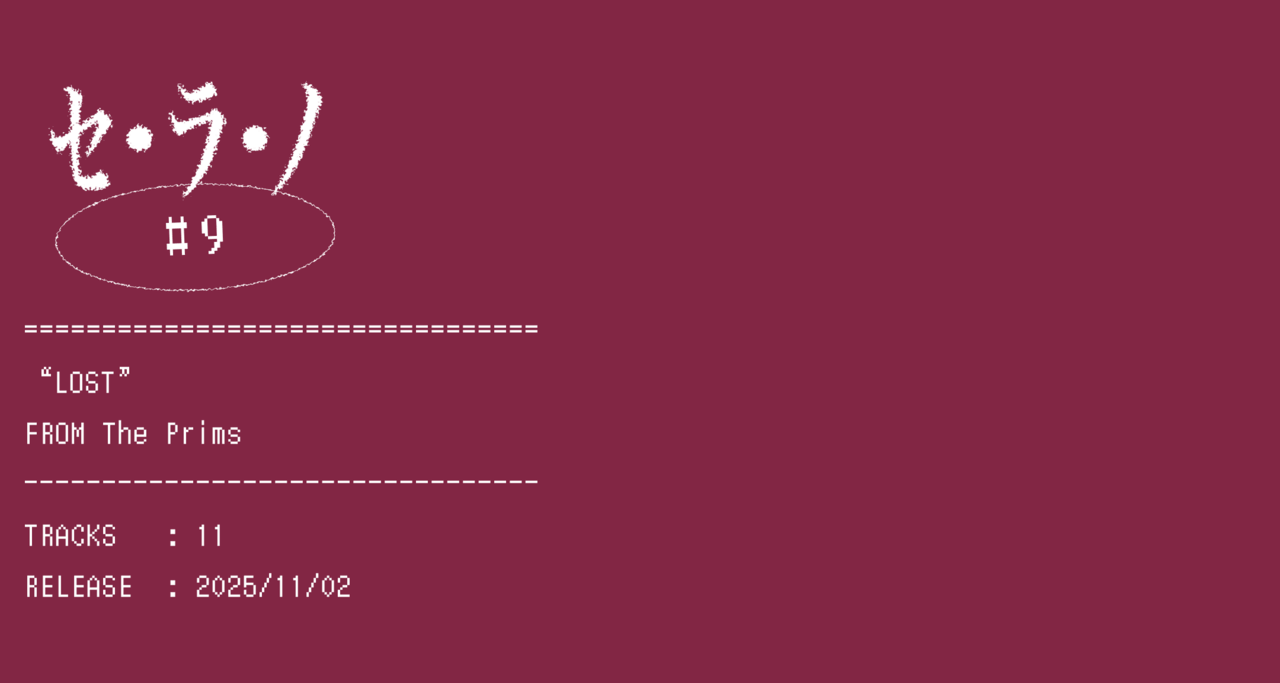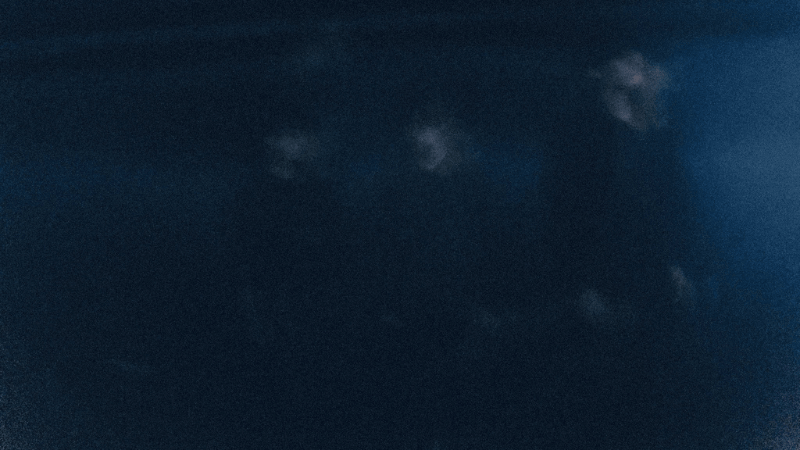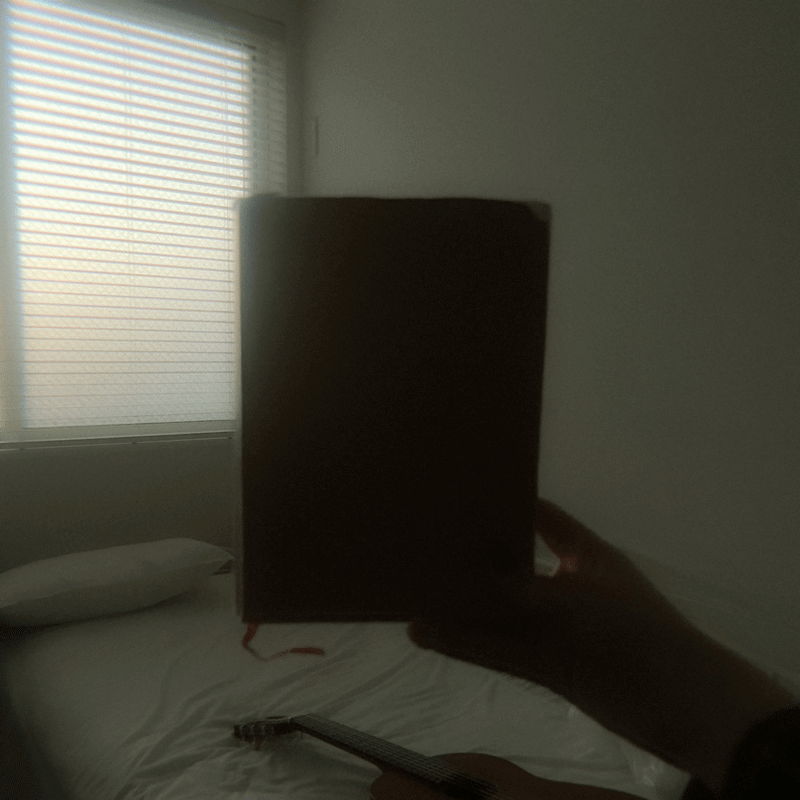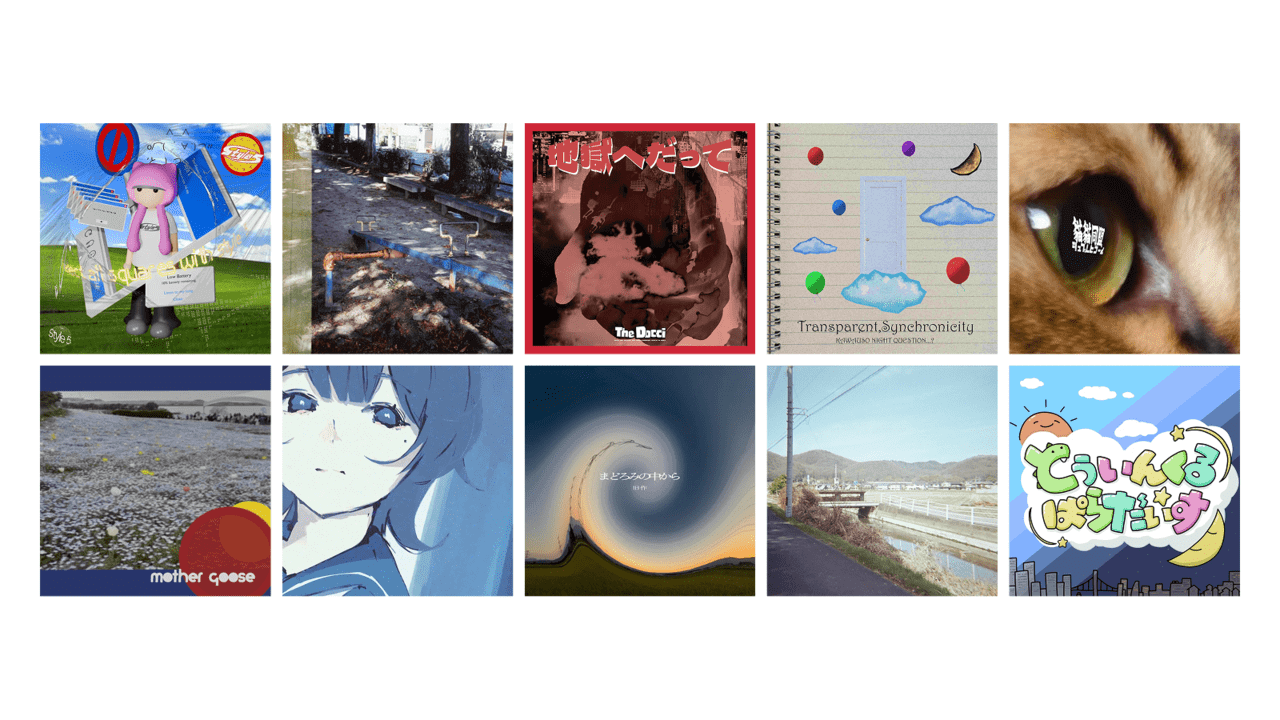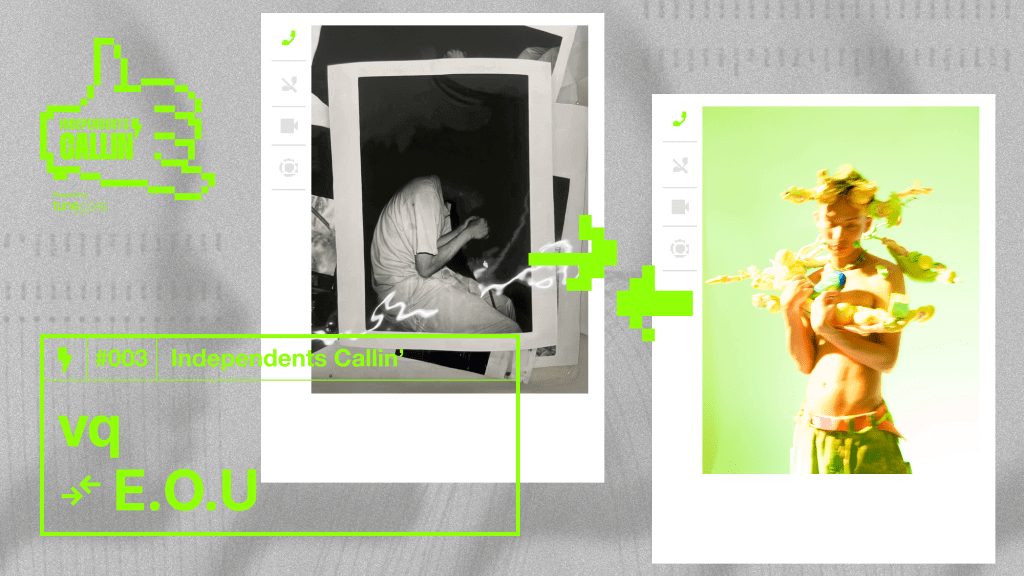ショート動画(TikTok、Instagram リール、YouTube ショート)音楽アーティスト向け活用方法 ― 基本から応用まで
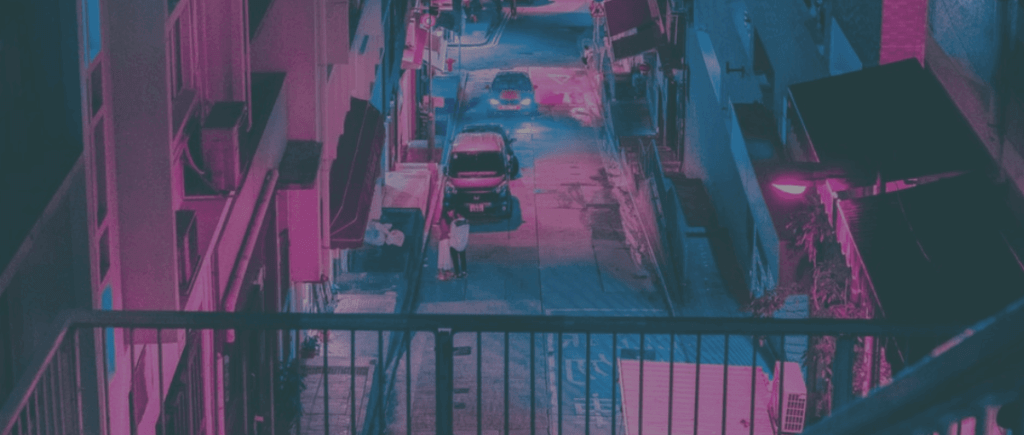

昨今はショート動画やUGC(ユーザーによって作られるコンテンツ)を起点にヒットするアーティストも増えてきており、音楽を聴いてもらうだけでなく、使ってもらう時代になってきているともいえます。
そんな中、楽曲が広まる、使ってもらうにおいて、TikTok、Instagram リール、YouTube ショートといったショート動画プラットフォームは欠かせないものになっています。
アーティストからすると曲を使ってもらうためにも、まずはそういったショート動画プラットフォームに楽曲を登録することが必要となりますが、インディペンデントアーティストでもTuneCore Japanのようなディストリビューションサービスを使うことで簡単に楽曲を登録できるようになっています。さらに、楽曲を使ってもらったり、聴いてもらうことで収益を得ることもできます。
そこで、今回はインディペンデントアーティスト向けに各動画プラットフォーム(TikTok、Instagram リール、YouTube ショート)の登録方法や活用方法を紹介します。それぞれの基本的な部分はもちろん、投稿する際のアイデアやヒントもありますので、これを機にショート動画も音楽活動にぜひ役立ててみてください。
■TikTok
TikTokは世界に展開するモバイル向けショート動画プラットフォームです。
どの投稿も一定数のユーザーのタイムラインに表示されるため、新規のフォロワーが増えやすい特徴があります。また、ユーザーの反応次第で、リーチが広がり、バズを生み出すことができます。
動画の尺の上限は3分間と通常の動画プラットフィームよりも、短い尺が特徴です。
(※2021年7月1日より、60秒から3分に延長されました)
・TikTokで動画を作成する方法
以下、作成手順になります。たった5ステップで簡単に作成することができます。
1. TikTokアプリをダウンロード
2. 【開始】アプリ下部の[+]をクリック
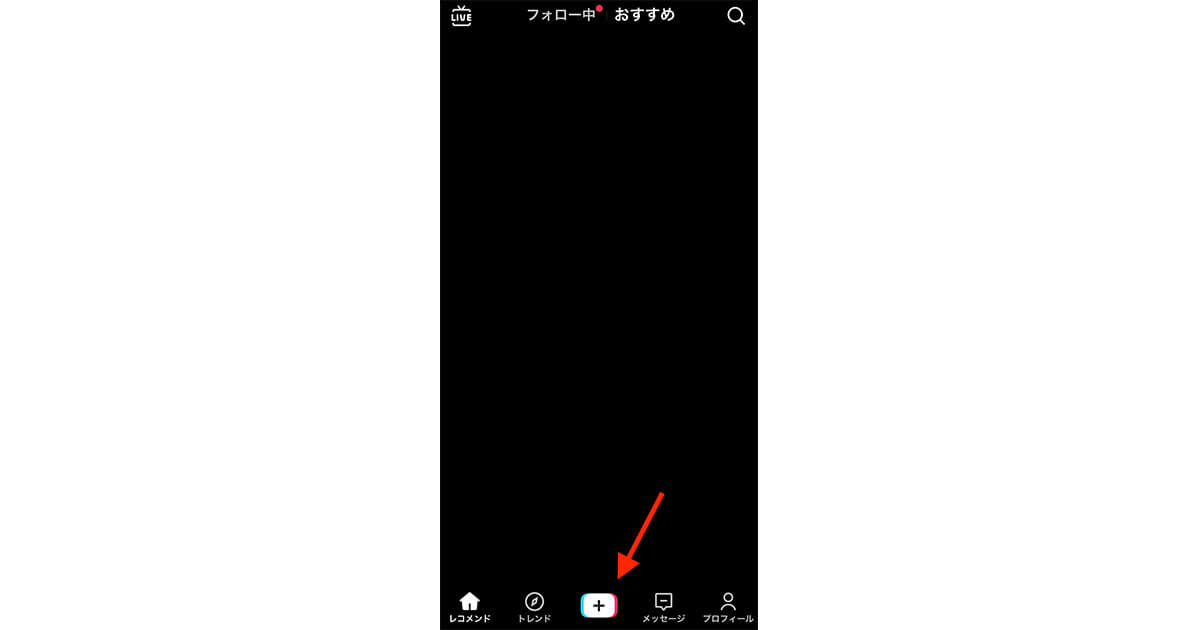
3. 【作成】動画を録画、またはアップロードします
※この画面で楽曲を15秒、60秒、3分に変更できます。
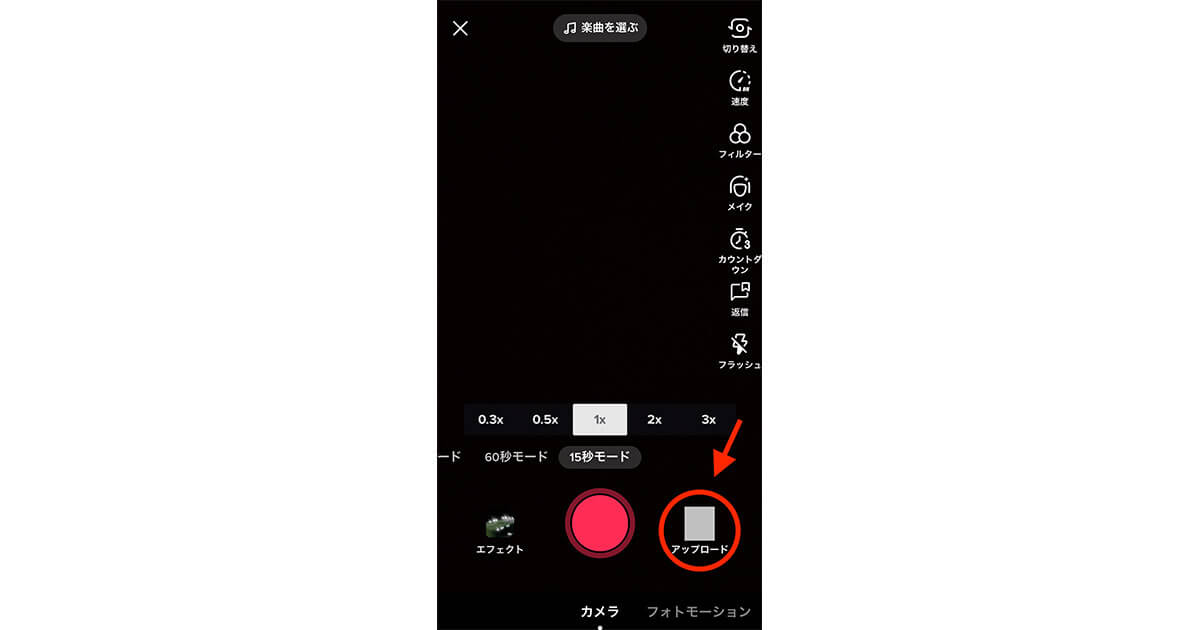
4. 【編集】動画にフィルター、エフェクト、楽曲などを追加します
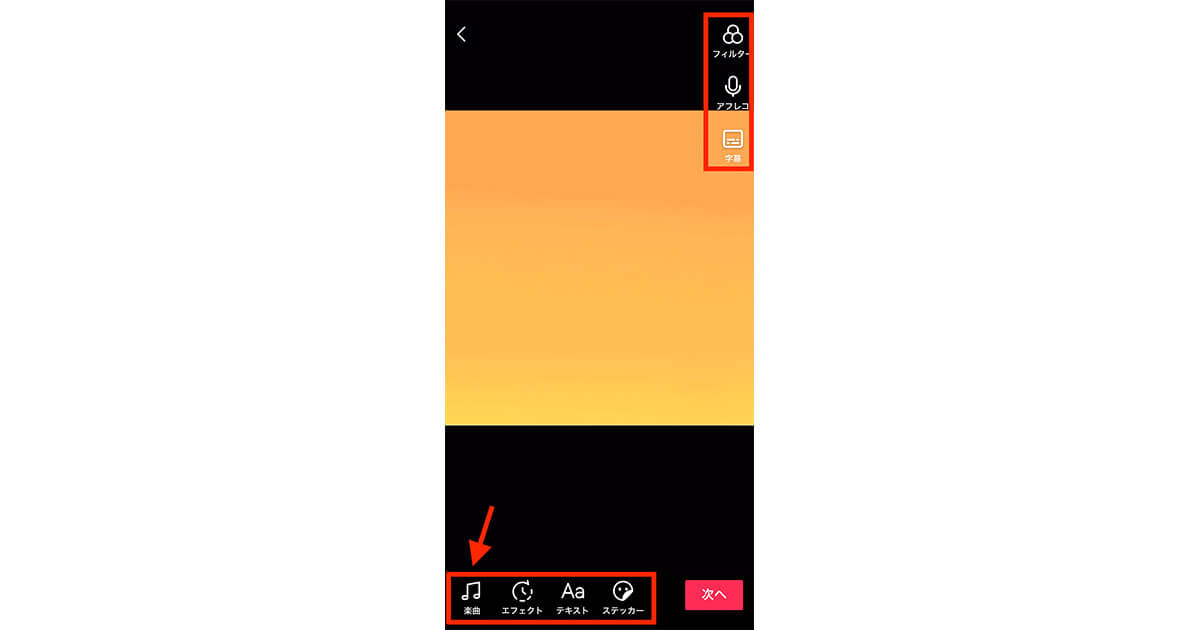
5. 【投稿】テキスト、ハッシュタグを追加して[投稿]します
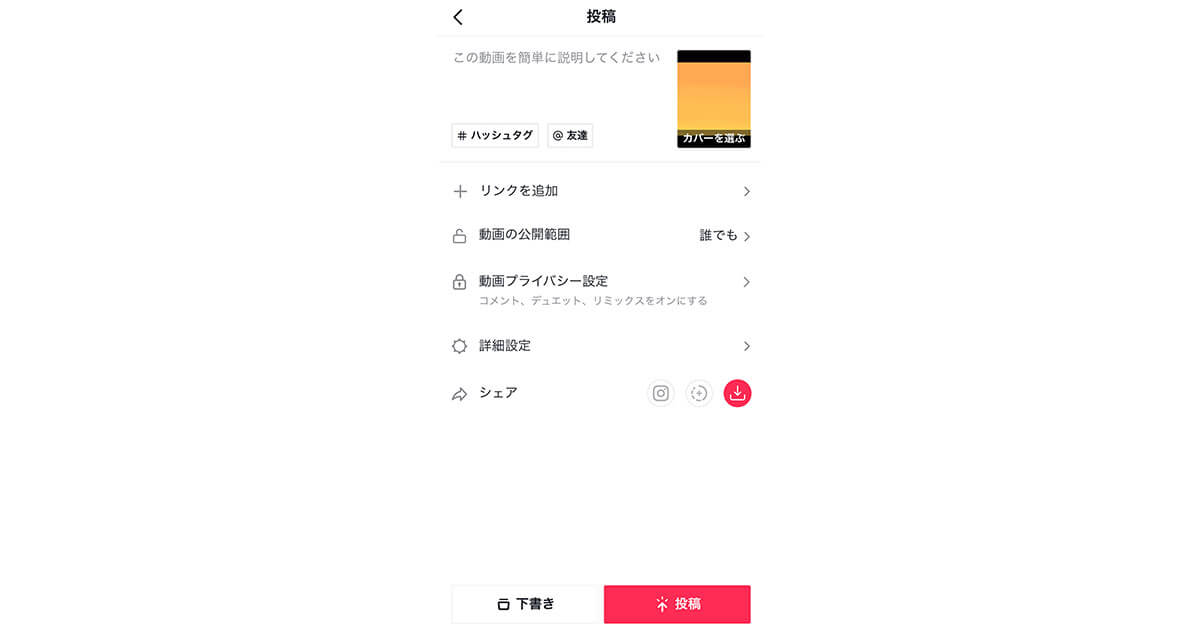
・TikTokで自分の楽曲を使うには
TuneCore Japanなどのディストリビューターを通して登録を使うことで、「TikTok (ティックトック)」上で自分の楽曲を使えるようになります。
TuneCore Japanでの登録方法は以下ご参照ください。
また、TuneCore Japanを通してTikTokに楽曲を登録すると、楽曲を使ってもらうことで収益が還元されます。
・TikTokを活用する上でのTips
インディペンデントアーティストがTikTokを活用する上で知っておいてほしいことをお届けします。
― 音楽ページ
TikTokの作成画面上で、[楽曲を選ぶ]をクリックすると、音楽ページに遷移します。音楽ページではあらゆるプレイリストが用意されていて、ユーザーがいろんな状況に応じて楽曲を探すことができます。例えば、踊りたいプレイリストにインすると、ダンス系の動画に使われる可能性が高まります。どういう楽曲がプレイリストに入っているのか確認してみましょう。
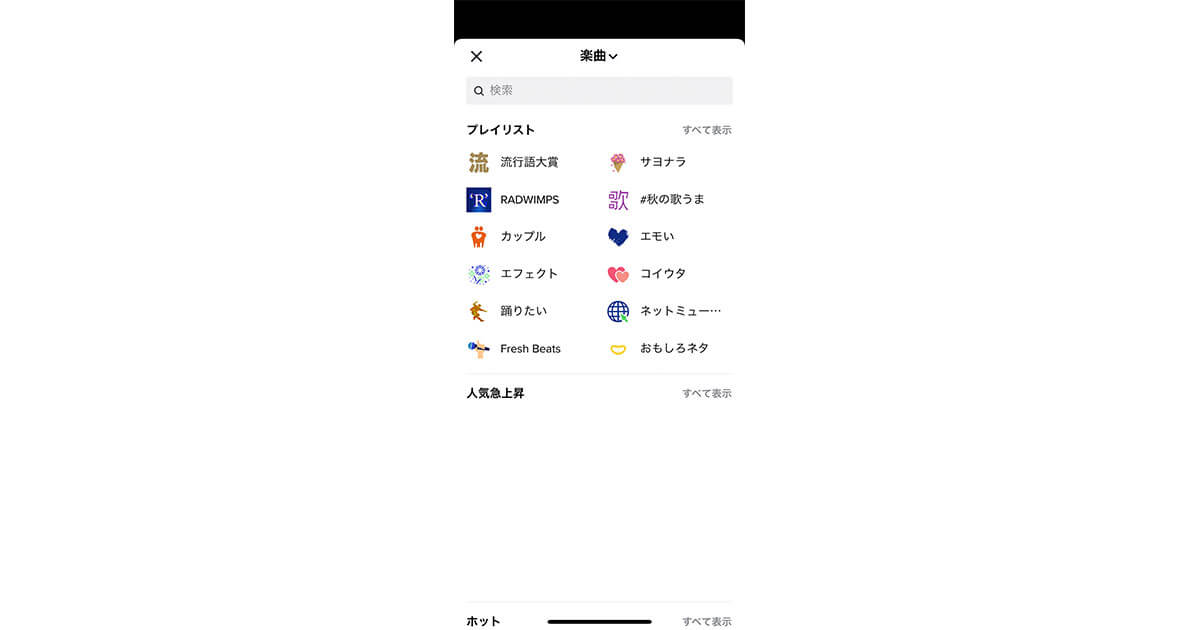
― 楽曲一覧ページ
TikTokに楽曲を登録している場合、TikTokの検索窓から楽曲を検索し、楽曲を選択すると楽曲一覧ページが表示されます。
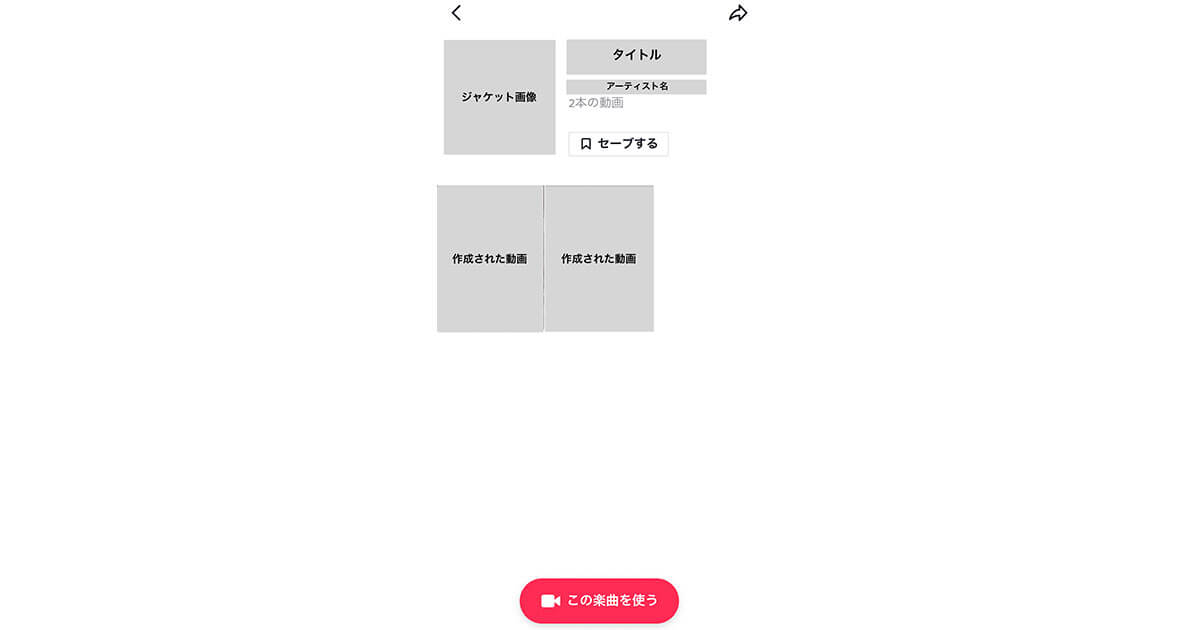
下部に[この楽曲を使う]ボタンがあるので、このページのリンクをシェアすることでファンにUGCの生成を促すことができます。例えば、Twitter上でこのURLと一緒にTikTok上で楽曲使えますと告知してみてもいいかもしれませんね。
■Instagram リール
リールは2020年8月にInstagramに追加されたショート動画を閲覧・投稿する機能です。
楽曲の尺は15秒が上限となっています。Instagram内には「ストーリーズ」というショート動画の機能もありますが、「ストーリーズ」のように24時間で消えないという特徴があります。
・Instagram リールで動画を作成する方法
リールはInstagramアプリ上で簡単に作成することができます。
1. 【開始】Instagramアプリ上部の+マークまたは、下部のリールアイコンをクリック
+マークの場合は、リールをクリック
リールアイコンの場合は、右上のカメラアイコンクリック
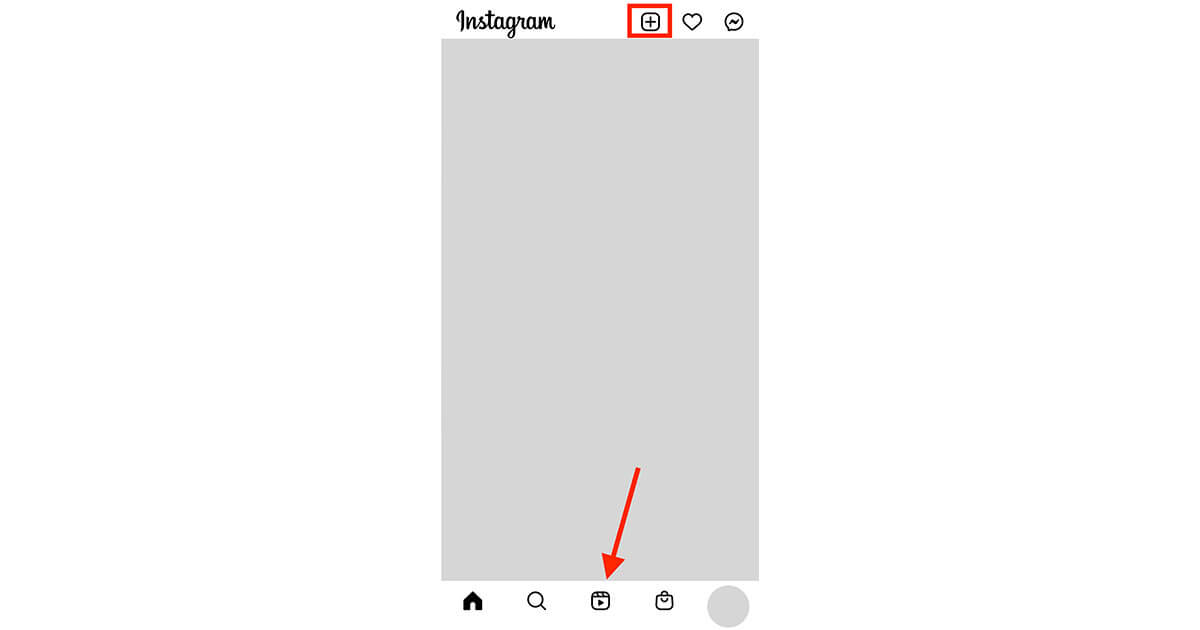
2. 【作成】動画を録画、またはアップロードします
3. 【編集】動画に音源、エフェクト、速度などを追加します
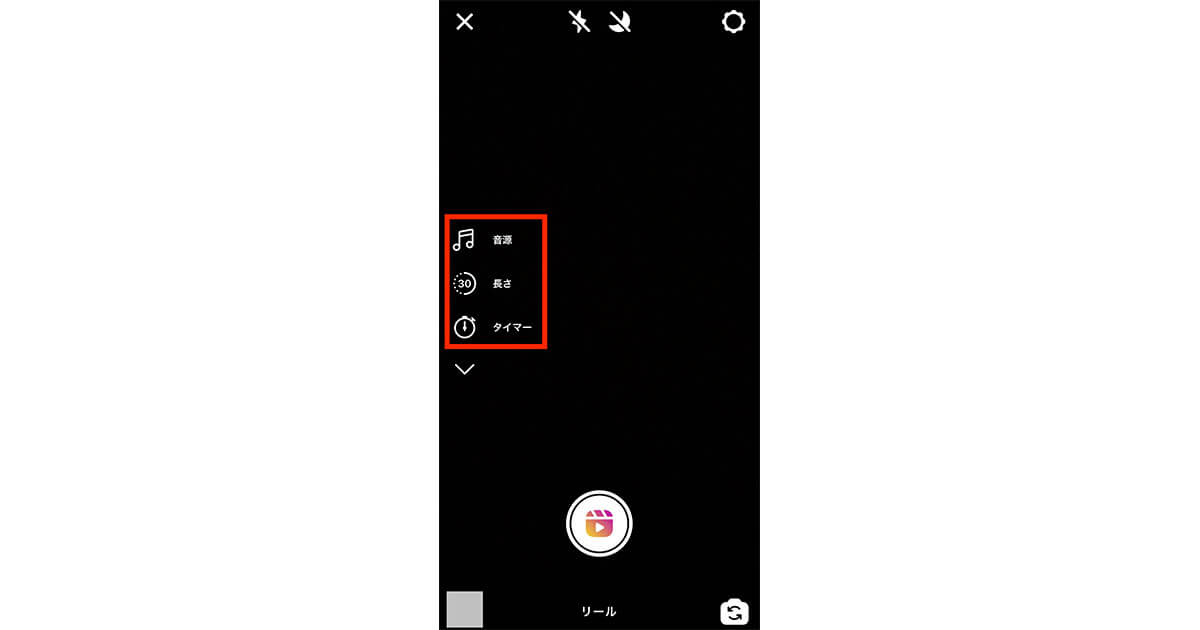
4. 【投稿】キャプションを追加して[投稿]します
※他のアーティストとコラボレーションしている場合は、必ずタグ付けしましょう。
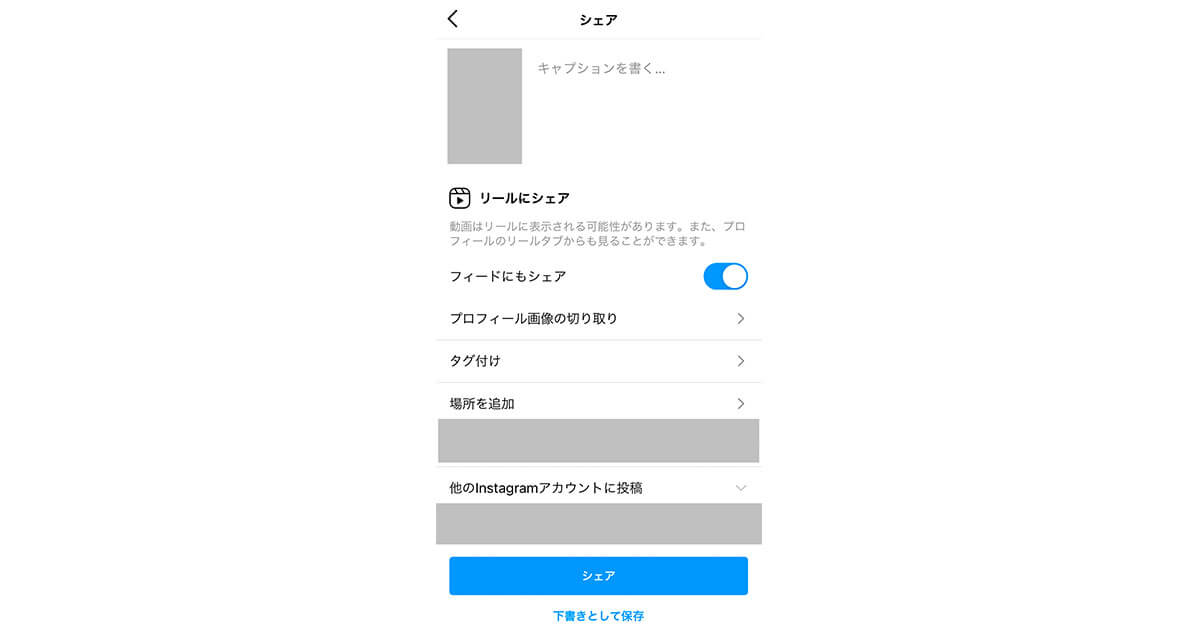
・Instagram リールで自分の楽曲を使うには
ディストリビューターを通して、楽曲の登録を行うことになどにより、リールで使えるようになります。
TuneCore Japanの場合は、無料で登録できるFacebook Musicプロダクトサービスに楽曲を登録すると、リールやその他、ストリーズのミュージックスタンプなどInstagramやFacebook上で楽曲が使えるようになります。
登録方法は以下からご確認ください。
https://support.tunecore.co.jp/hc/ja/articles/360059579952
・Instagram リールを活用する上でのTips
リールを利用する際に知っておいてほしいことを共有します。
― 楽曲一覧ページ
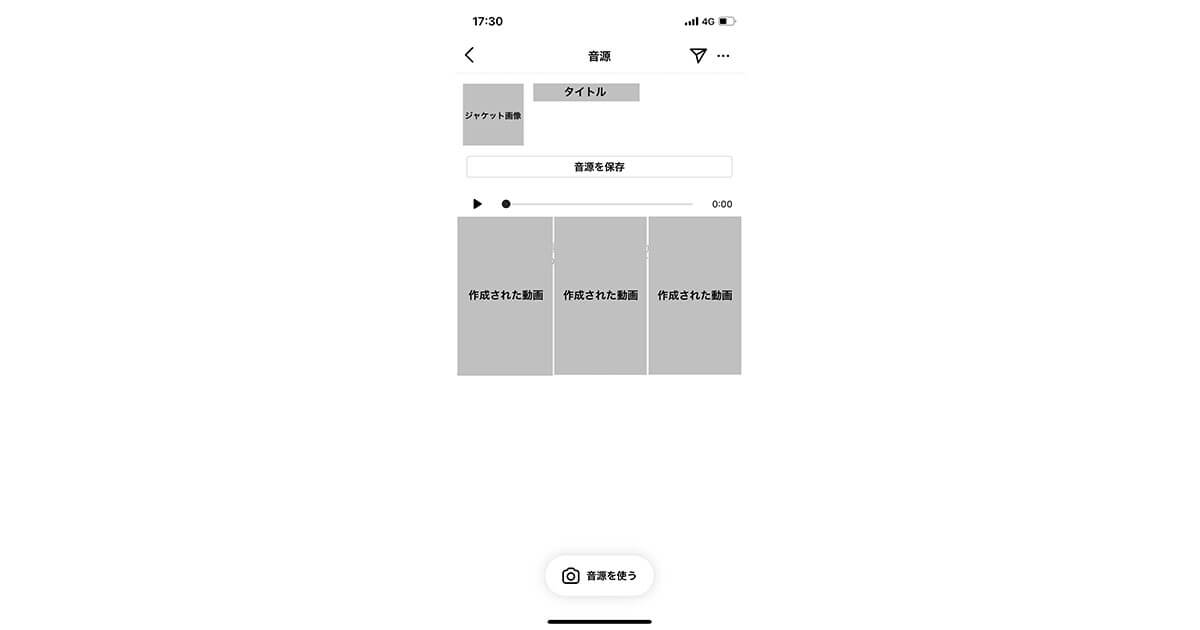
リールで楽曲が使えるようになると、TikTokと同様に作成された動画が一覧となった楽曲一覧ページができます。Instagram上の検索画面で楽曲を検索することでたどり着くことができます。このページをシェアしてファンにUGCを促しましょう。
― あらゆる面でシェアできるリール
自分のInstagramアカウントで作成したリールは以下のようにあらゆる面にシェアできます。
▼プロフィール
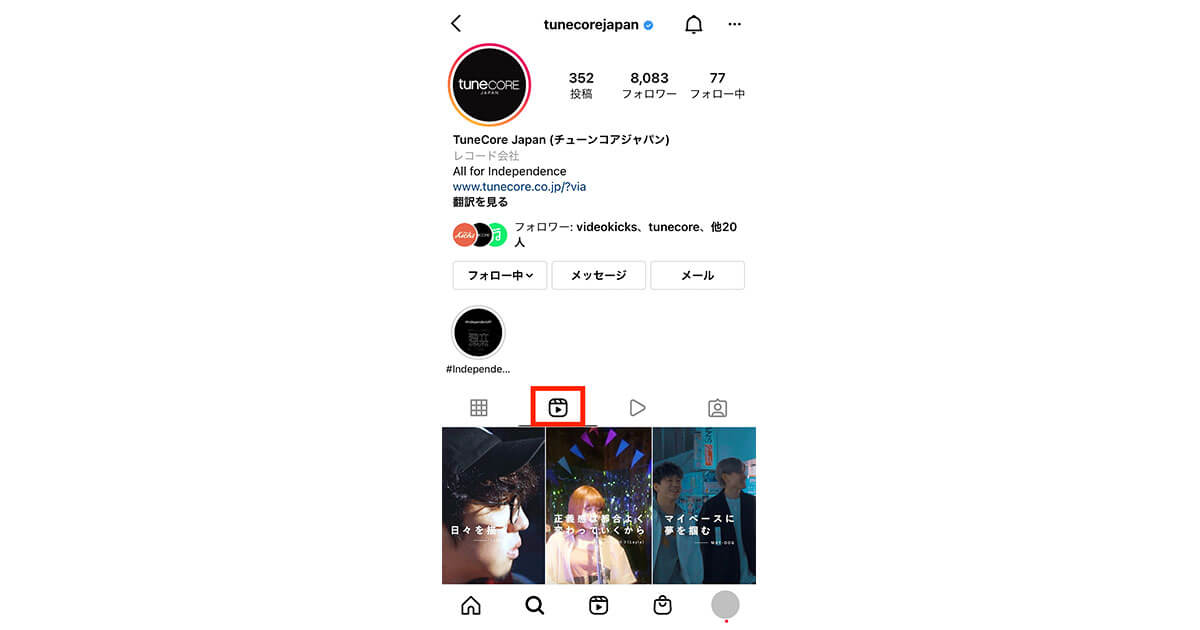
▼リールフィード
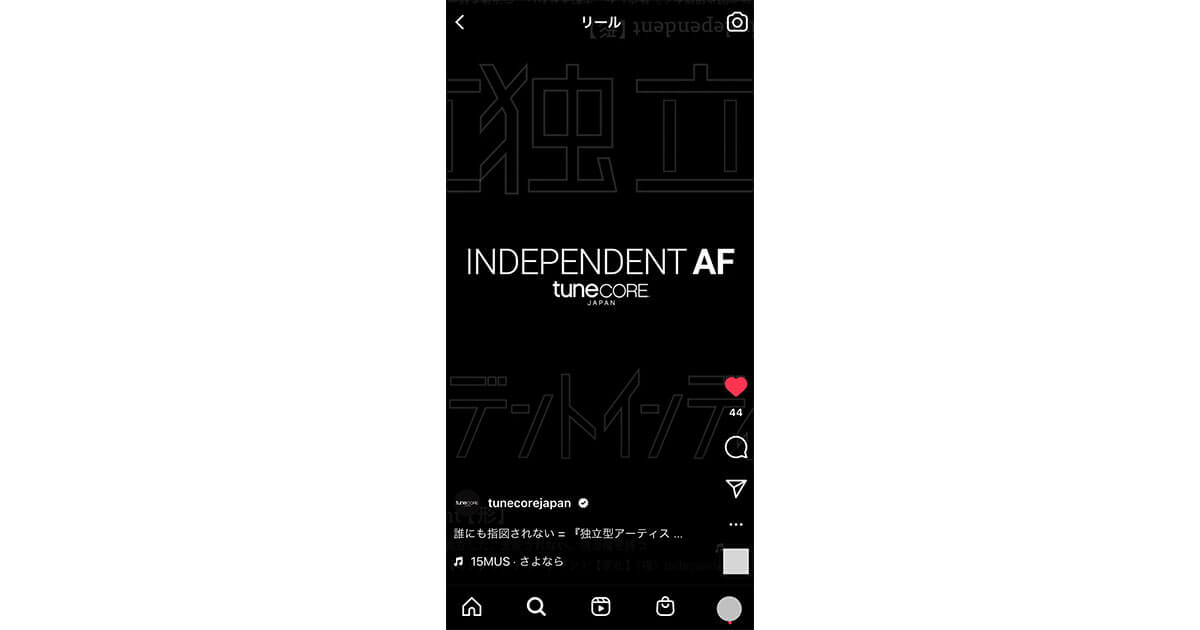
▼ストリーズ / ハイライト
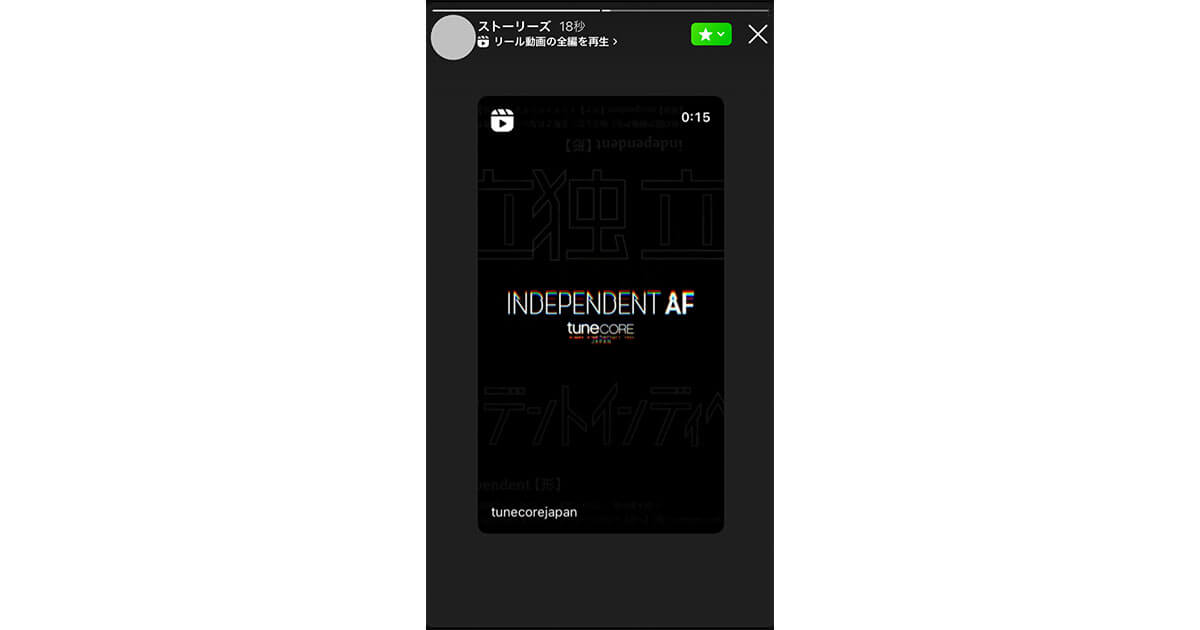
あらゆる面に表示することで、リーチを高めることができます。投稿したリールを積極的にシェアしていきましょう。
■YouTube ショート
YouTube ショートとは、スマートフォンでキャッチーなショート動画を撮影から編集、投稿まで簡単にできるYouTubeの新機能です。インドなどで先行ローンチされ、2021年7月より日本でも使えるようになりました。
YouTube ショートの動画の尺の上限は60秒となっており、通常のYouTube動画と比較して気軽に投稿できることも特徴の1つです。
また、YouTube ショートを使って、チャンネルを定期的に更新したり、新しいユーザーにアプローチしたりすることで、YouTubeチャンネルを成長させることができます。
・YouTube ショートで動画を作成する方法
YouTubeのアプリ上で簡単に作成し、投稿することができます。
作成のSTEP上で動画の編集もできるので、別のアプリを使って編集する必要もありません。
以下、作成手順になります。
1. 【開始】YouTubeアプリ下部の[+]をクリック

2. 【作成】ショート動画を作成をクリック
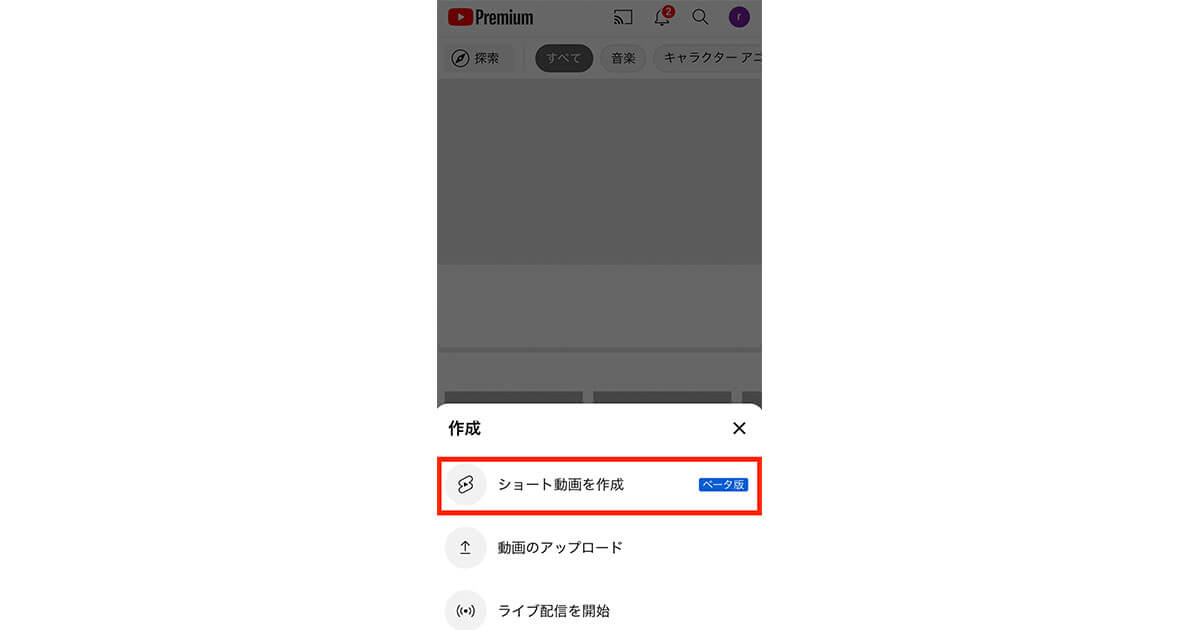
3. 【作成】動画を録画、またはアップロードします
4. 【編集】動画に速度、タイマー、フィルタ、サウンド、テキストなどを追加します
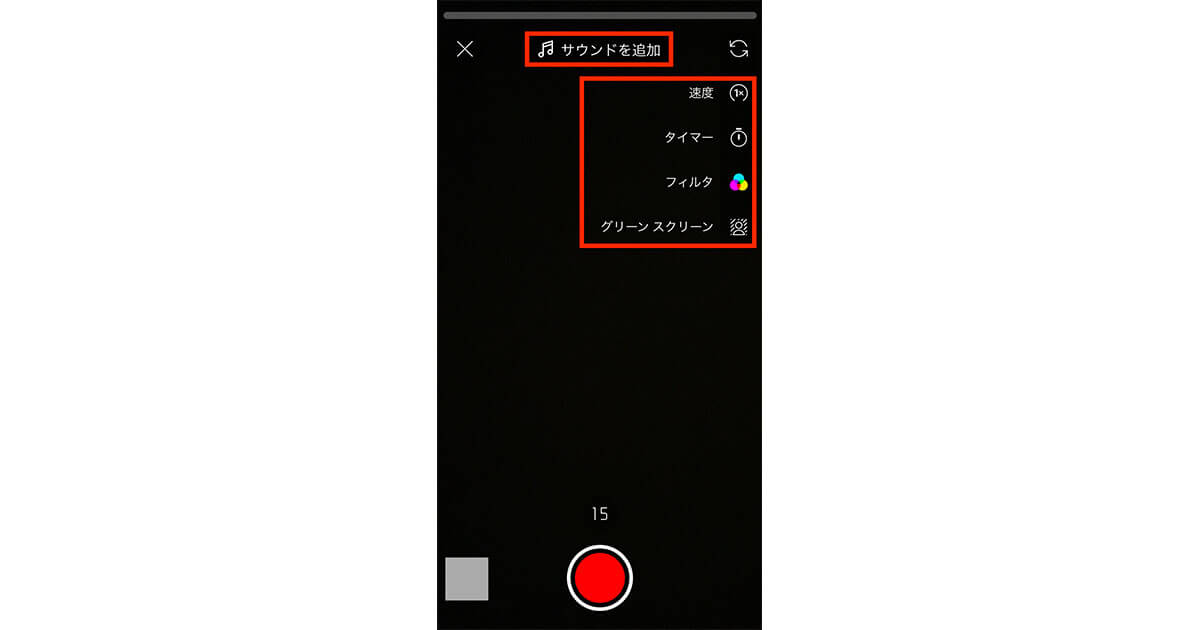
※録画ボタンの上にある「15」をタップすると「60」秒に変更することができます
5. 【投稿】キャプションを追加して[投稿]します
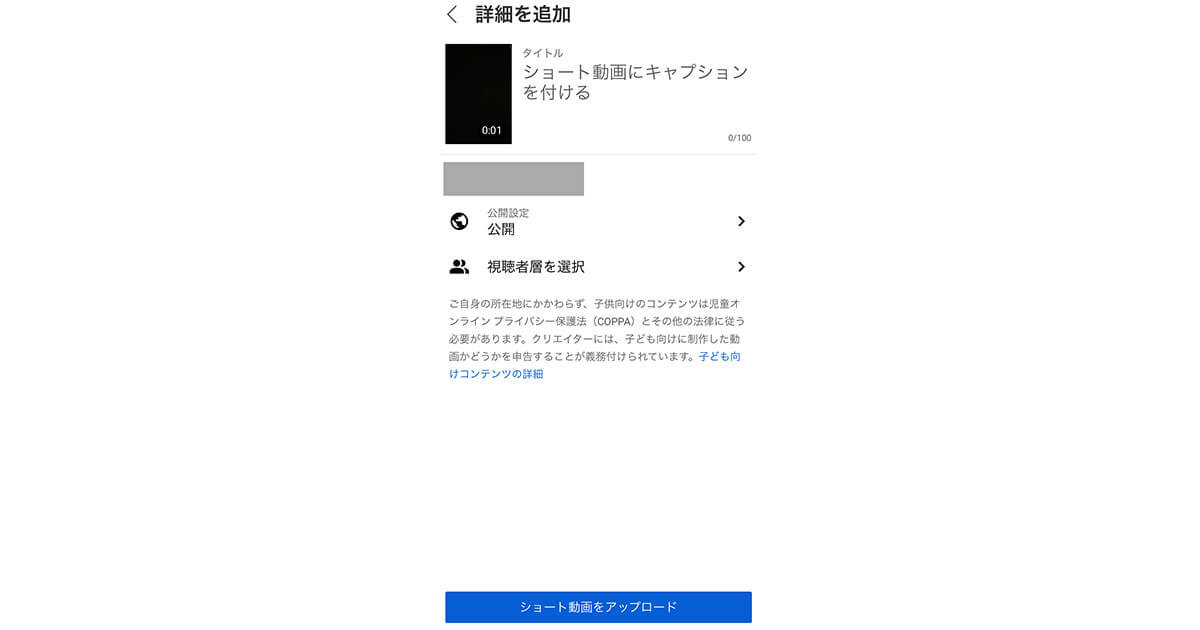
・YouTube ショートで自分の楽曲を使うには
TikTok、Instagramリールと同様に、TuneCore Japanなどのディストリビューターを経由することで楽曲が使えるようになります。
TuneCore Japanでは、YouTube Musicに配信し、YouTube コンテンツ収益化サービスに登録している楽曲は自動的にYouTube ショートで使用することができます。
YouTubeコンテンツ収益化サービスの詳細は以下ご参照ください。
※また先日、TuneCore JapanではYouTubeコンテンツ収益化サービスの初期費用が無料になりました。
・YouTube ショートを活用する上でのTips
アーティスト活動でYouTube ショートを活用するためのヒントを共有します。
― サウンドページ
投稿したショート動画の右下の音源をタップすると、使われた楽曲が一覧となったサウンドページにアクセスできます。
また、サウンドページの[>]をクリックすると、公式ミュージックビデオまたはアートトラックに遷移します。
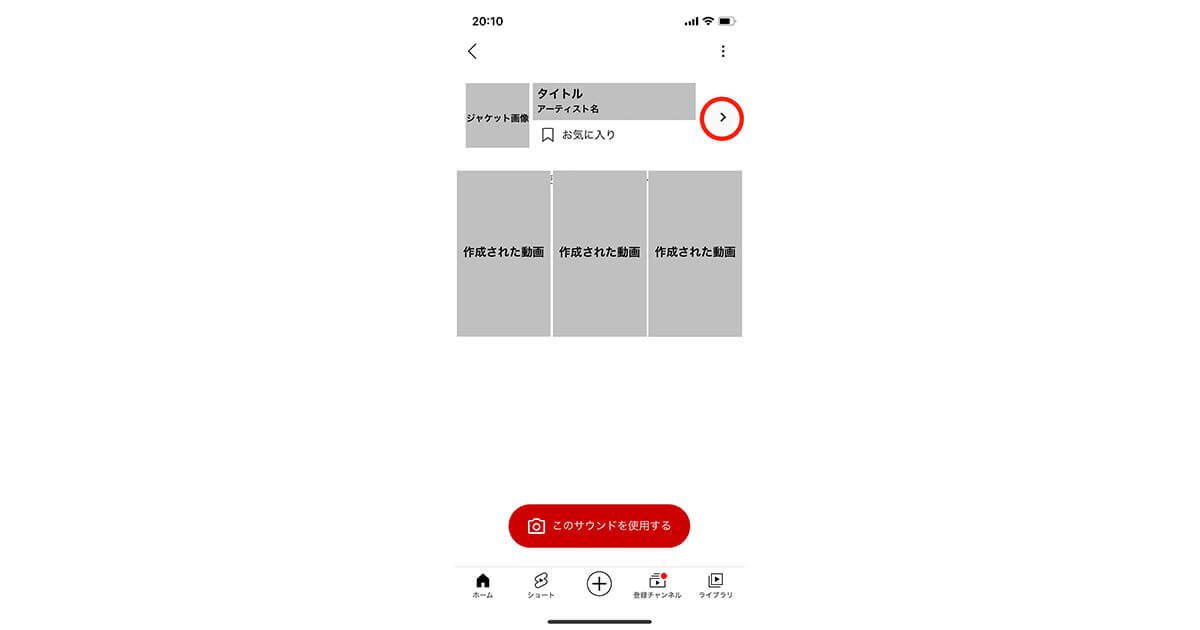
― 公式ミュージックビデオ・アートトラックからショートを作成する
対象となるYouTube動画の場合、公式ミュージックビデオ・アートトラックにショートアイコンが表示されています。
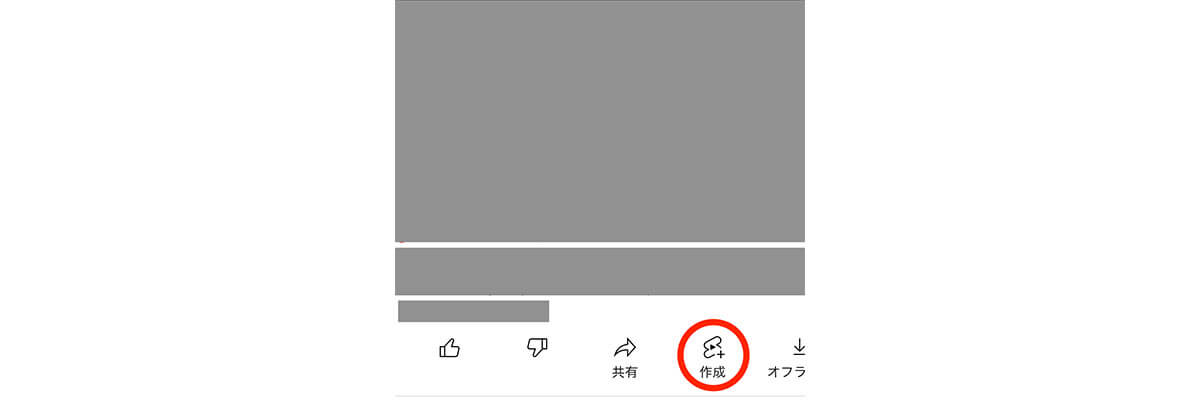
ショートアイコンをクリックすると、その音源を使ったショート動画を簡単に作成することができます。
― さまざまな場所に表示されるショート
投稿したYouTube ショートは、以下の場所に表示されます。あらゆる面に表示されることで、新しく発見してもらえるきっかけを作ることができます。
- YouTubeチャンネルページ
- ショートのタイムライン
- 登録チャンネルページ
- 検索
■投稿のヒント
ショート動画を投稿してみたいけど、どんなコンテンツを上げたらいいかわからないインディペンデントアーティストも多いかと思います。
ヒントとしてパターン別に紹介していきます。
・ティザー映像
まずは簡単に始めるきっかけとして、ティザー動画を投稿してみましょう。MVなどのティザー動画を既に作成している場合は、縦型に編集して流用してもいいと思います。
・制作風景
楽曲を制作している風景や楽曲の制作にまつわる話を録画して上げてみましょう。例えば、ファンにリクエストを募集し、答えてもいいかもしれませんね。
・チャレンジ動画
ハッシュタグを使って、ファンに参加してもらう動画を作ってみましょう。例えば、人気となっているハッシュタグチャレンジにのってみることで、UGCが生まれるきっかけにもなります。
・ダンス動画
簡単なダンス動画を率先して上げてみるのはどうでしょうか?ファンが真似して、動画を作成するきっかけになります。
■ショート動画の結果を振り返る
最後に余裕があれば、振り返りを行いましょう。各動画プラットフォームにはアナリティクスがあります。
– TikTokアナリティクス
– YouTube Studio
– Instagramインサイト(※見方は下記を参考にしてください)
投稿した動画がどのくらいリーチしたのか確認することで、次の動画制作に活かすことができますし、また、ディストリビューターのレポートからも自分の楽曲が使われた動画作成数や動画再生数などを確認することができます。
自分の楽曲がどんな使われ方をしているのかを確認することで、確度高く次のアクションにつなげることができるかと思います。
■最後に
ショート動画はリーチが広がりやすく、新しいファン層にアプローチできるツールです。うまく活用することで、多くのユーザーに楽曲を届けることはできます。
動画を投稿することはハードルが高いかもしれませんが、ファンに動画を使ってもらえるようにまずは楽曲を登録することからはじめてみましょう。